Domače omrežje v žepu
Na prejšnjih straneh ste si lahko prebrali (tudi) o oblačnih storitvah, kot sta Dropbox in Google Drive. Uporabniki pametnih mobilnih naprav si vsakdana brez oblaka skorajda ne moremo več zamisliti. Dokumenti, slike in glasba so nam tako vedno pri roki. No, ja. Skoraj in z omejitvami. Bolj zanesljiva rešitev je uporaba povezovanja VPN.
Enostavnost, uporabnost in sploh popolnost oblačnih diskovnih storitev žal velja le za manj zahtevne uporabnike. Če je naš namen imeti resnejša opravila s pomočjo oblaka, morda celo poslovna, se bomo kaj kmalu spotaknili ob marsikatero omejitev, vsaj v brezplačnih različicah. Tu je na prvem mestu količina prostega spletnega prostora, ki nam je na voljo. 2 GB, ki nam jih zastonj ponuja, recimo DropBox, je za današnje razmere že kaj hitro premalo. Dodatni prostor lahko sicer dokupimo, a cene (10 USD na mesec) sploh niso tako zanemarljivo nizke. Še bolj kot omejena količina prostora zmoti to, da je oblak vselej ločen sistem, ki živi vzporedno z našim domačim (ali poslovnim) omrežjem, kljub vsem sinhronizacijam, ki jih ta omogoča. V njem moramo tako urediti lastno organizacijo map in datotek, jim morda celo spremeniti format in se vseskozi odločati, kaj bo sploh na voljo, da o varnosti naših podatkov niti ne zgubljamo besed. Ali ne bi bilo odlično, ko bi lahko celotno domače omrežje nosili s seboj v žepu? Američani pravijo: "Če je volja, se najde pot"!
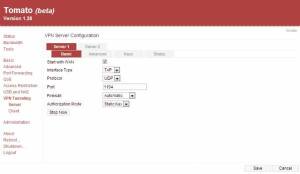
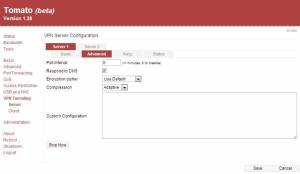
VPN in usmerjevalnik Tomato
Namestitev celotne zadeve je na prvi pogled kompleksna, a če boste pozorno sledili korakom, boste na koncu zadovoljni. Za delujoč VPN moramo nekje v lastnem omrežju imeti nameščeno programje za strežnik VPN, v oddaljenem računalniku programje za odjemalca VPN in med njima razdeliti varnostne ključe.
Tokrat se bomo osredotočili na domače okolje in za strežnik uporabili kar brezžični usmerjevalnik. Za test smo uporabili že nekoliko starejši Asus RT-N16, na katerega smo namestili alternativno strojno programje TomatoUSB. To lahko dobite na naslovu tomatousb.org, kjer lahko tudi preverite združljivost z vašim usmerjevalnikom, dobite navodila za namestitev in osnovno konfiguriranje. Pomembno je, da si snamete različico VPN, ki ima prednameščen strežnik VPN (gre za oskubljeno različico odprtokodnega programa OpenWRT). Ko imamo delujoč TomatoUSB, začnemo z namestitvijo oddaljenega računalnika. K usmerjevalniku se bomo vrnili kasneje.
VPN je seveda smiseln le takrat, ko računalniki med seboj niso v istem omrežju, zato smo testni prenosnik priklopili v internet prek androidnega pametnega telefona, ki je deloval kot modem. V računalnik smo najprej namestili programje OpenVPN, ki ga dobite na openvpn.net/index.php/open-source/downloads.html. Poleg samega odjemalca ponuja program še vrsto orodij, med drugim tudi generator varnostnih ključev. Ti so generirani v obliki besedilne datoteke s končnico .key. Izdelava ključa poteka v dobrem starem DOSovskem okolju oz. v ukaznem pozivu (Command Prompt), a moramo biti pazljivi, da ga poženemo kot skrbnik (najlaže je, da na menu Start vtipkamo cmd.exe, nato najdeni program kliknemo z desnim gumbom, na prikaznem menuju pa Zaženi kot skrbnik).
Zdaj bomo ustvarili datoteko s ključem in jo premaknili v pravo mapo. V Ukazni poziv vtipkajmo najprej openvpn --genkey --secret static.key nato pa še move static.key "%programfiles(x86)%\openvpn\config". Če imate 32-bitna Okna, izpustite (x86) v zadnjem ukazu. V isti mapi bomo ustvarili še konfiguracijsko datoteko. Zaženimo beležnico (kot skrbnik) in vanjo vtipkajmo sledeče:
dev tap
proto udp
remote mojadomena.com 1194
secret static.key
comp-lzo
Besedo mojadomena.com seveda nadomestite z vašo domeno ali vašo zunanjo fiksno IP številko omrežja (če je nimate, lahko v TomatoUSB nastavite domeno z dinamično IP številko prek DynDns.org). Datoteko nato shranimo v C:\Program Files (x86)\OpenVPN\config z imenom mojvpn.ovpn. Tako, računalnik je nastavljen, zdaj pa se vrnimo k usmerjevalniku.
Temu bomo najprej dopovedali, naj vrata UDP 1194 (privzet za VPN) pošilja sam sebi. Pojdimo v Port Forwarding -> Basic in tam dodajmo vrstico: Proto:UDP, Src Address: (prazno), Ext Ports: 1194, Int Ports: 1194, Int Address: 192.168.1.1, Description: MojVPN (pazite, da vnesete notranji IP vašega usmerjevalnika).
Nato pojdimo v VPN Tunneling->Server in na jezičku Server 1->Basic nastavimo sledeče: Start with WAN: (kljukica), Interface Type: TAP, Protocol: UDP, Port: 1194, Firewall: Automatic, Authorization Mode: Static Key. Na jezičku Advanced nastavimo sledeče: Poll Interval: 0, Respond to DNS: (kljukica), Encryption cipher: Use Default, Compression: Adaptive. Na jezičku Keys bomo vpisali varnostni ključ. Z Raziskovalcem najdemo prej generirano datoteko secret.key, ki je v C:\Program Files (x86)\OpenVPN\config\, odpremo jo z beležnico in celotno vsebino (kup naključnih črk in številk) skopirajmo v okence Static Key. Nastavitev končamo z gumboma Save ter Start Now. Tako, naš VPN je nared! Delovanje strežnika lahko nadziramo na jezičku Status.
Zdaj nam ostane le še to, da na oddaljenem računalniku poženemo programček OpenVPN GUI, ki se nam bo naselil v opravilno vrstico. Tam z desnim gumbom kliknemo nanj, s prikaznega menuja izberemo Connect ter počakamo nekaj sekund, da se zadeva poveže. Če nam požarni zid Oken karkoli potarna, mu dovolimo vse dostope. Preostane nam le še to, da odpremo Raziskovalca in se sprehodimo po domačem omrežju, kot da bi bili doma.
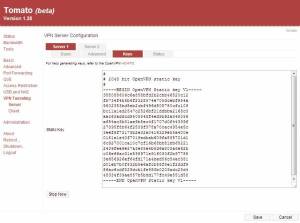
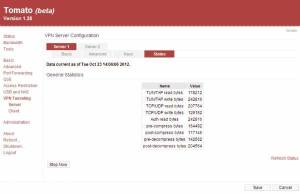
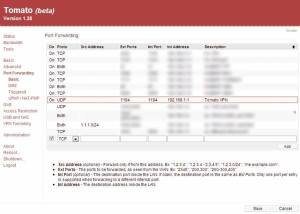
Kaj je VPN
O VPN (Virtual Private Network) je bilo v Monitorju napisanega že veliko, saj gre za razmeroma staro stvar. Na kratko: je tehnologija, ki uporablja internet, da spaja več oddaljenih računalnikov v varna zasebna omrežja. To v praksi pomeni, da se lahko od koderkoli spojite v vaše domače ali službeno omrežje in v njem dobite popolnoma vse na svojem mestu, kakor da bi delali v lastni pisarni. Če delate za kako večje podjetje, verjamemo, da so vam VPN postavili že sistemci, a ta članek ni namenjen profesionalcem, temveč domačim uporabnikom in malim podjetjem.
Komur ni dovolj ...
OpenVPN v TomatoUSB ponuja tudi naprednejši VPN način prek avtorizacije TLS, ki je bistveno varnejši, a je taka namestitev tudi kompleksnejša, saj zahteva kar štiri identifikacijske oz. varnostne ključe.
Če pa ste lastnik ene od strežniških različic Windows, imate VPN programje že vgrajeno v sistem, njegova nastavitev pa bi lahko predmet ločenega članka. Alternativno lahko za strežnik uporabite kar Windows 7 Professional, a je tak način žal zelo okrnjen, zato menimo, da je OpenVPN pametnejša izbira.
